VPNとは?VPN仮想プライベートネットワークのメリットとデメリット

VPNとは何か、そのメリットとデメリットは何でしょうか?WebTech360と一緒に、VPNの定義、そしてこのモデルとシステムを仕事にどのように適用するかについて考えてみましょう。
MOVファイルは、QuickTimeマルチメディアファイルフォーマットとも呼ばれ、実際にはApple自身が開発した独自のファイルフォーマットです。Windowsユーザーで、Appleフォーマットのハードドライブを扱ったことがある人なら、このプロセスがどれほど難しいか想像できるでしょう。幸いなことに、技術的な差は時間とともに縮まってきました。
現在、ほとんどのPCとAppleデバイスは、少なくともある程度はMOVファイルとMP4ファイルの両方を扱えます。しかし、MOVファイルをMP4ファイルに変換するニーズは依然として残っています。そこでWebTech360では、MOVファイルをMP4に変換する9つの最適な方法をご紹介します。
ブラウザでMOVをMP4に変換する方法
変換するビデオ ファイルが 1 つまたは 2 つだけの場合は、以下の無料サービスのいずれかを試してください。
1. アドビエクスプレス
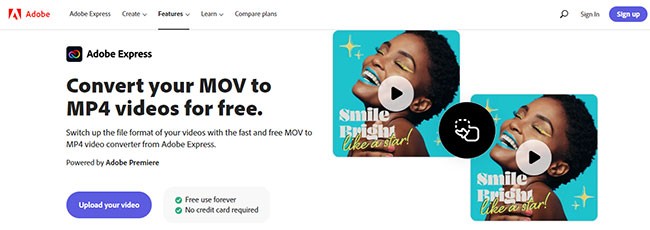
Adobe Express(Creative Cloud Express)を使えば、モバイルやWebで注目を集めるソーシャルメディア向けグラフィック、チラシ、ロゴなどを、素早く簡単に作成できます。デザインスキルは不要で、無料で始めることができます。
このツールを使用すると、独自の画像を選択またはアップロードし、さまざまなレイアウトを試し、写真にテキストを追加し、さまざまな楽しい効果やフィルターを適用することで、プロのデザイナーになったような気分を味わえます。
Adobe Expressを使えば、MOVをMP4にオンラインで変換できることをご存知ですか?ブラウザ内で変換できる素晴らしいサービスです。
Adobe Express を使用すると、次のことが可能になります。
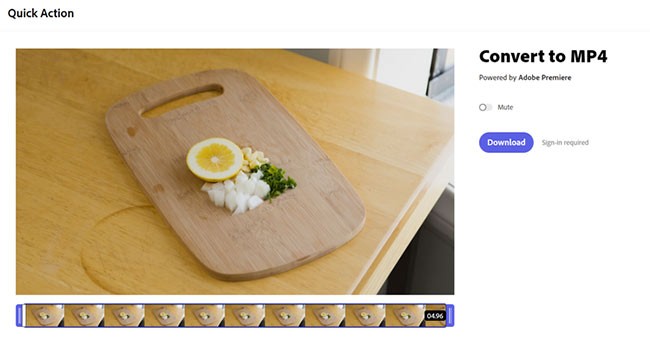
ヘッダー上部のリンクからMOVビデオコンバーターのページに移動し、クリップをアップロードするだけです。必要に応じて、音声をトリミングしたりミュートしたりできます。ログイン後、変換されたファイルをダウンロードできます。
2. ザムザール
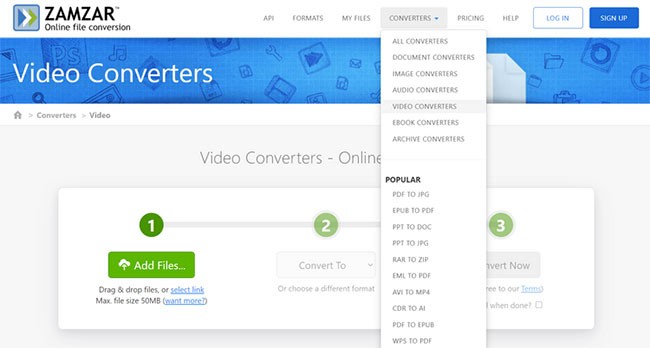
Zamzarは、「可能な限り多くのファイル形式に対して高品質なファイル変換を提供する」という使命を持つ企業です。幅広いファイル形式をサポートする優れた無料ファイルコンバーターです。非常に使いやすく、ソフトウェアをダウンロードすることなくオンラインでファイルを変換できます。Zamzarの注目すべき利点には以下が含まれます。
Zamzarを使ってMOVをMP4に無料で変換するには、サイト上部の「コンバーター」ドロップダウンメニューをクリックし、 「ビデオコンバーター」を選択します。ファイルを読み込み、オンラインで変換できるようになります。
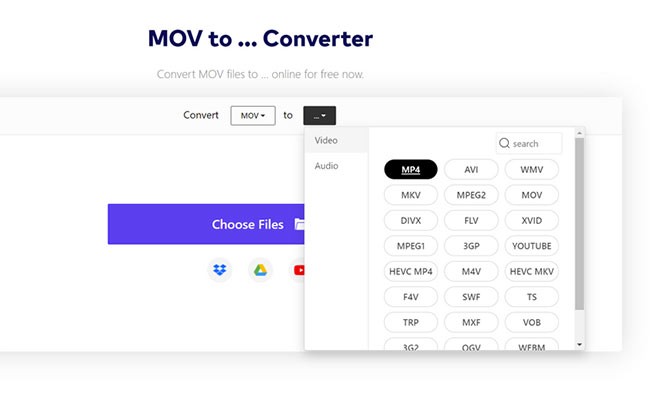
WondershareのオンラインビデオコンバーターMedia.ioはZamzarに非常に似ています。Wondershare UniConverter 13アプリケーションのコンパニオンサービスのようです。
Wondershareのオンラインビデオコンバーターはダウンロード不要で、完全に無料でご利用いただけます。ファイルをアップロードして「変換」ボタンを押すだけです。
4.クラウド変換
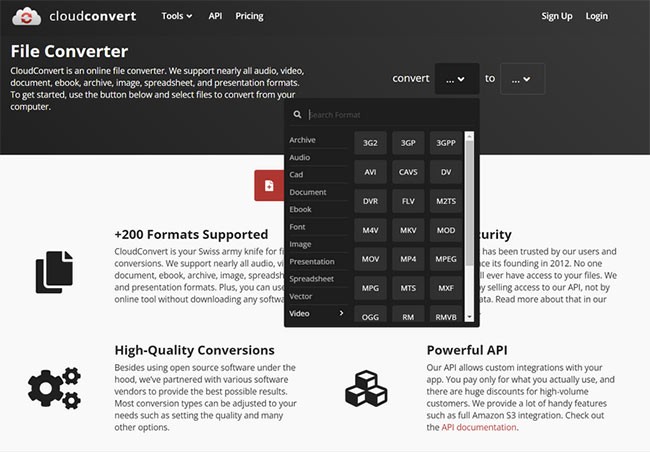
こちらもシンプルな動画変換サービスです。サードパーティ製のアプリケーションをダウンロードせずにMOVをMP4に変換する方法に興味があり、上記のサイトがニーズを満たしていない場合は、CloudConvertが最適です。
CloudConvertは、MOVからMP4への変換も含め、ほぼあらゆるファイル形式の組み合わせに対応しているため、非常に便利です。MOVからMP4に変換する動画ファイルが25個未満であれば、登録すら必要ありません。
より多くのファイルを処理する必要がある方には、CloudConvertのサブスクリプションプランが作業量に基づいて価格設定されていることをご安心ください。有料サブスクリプションには、アップロードが優先され、アップロードできるファイルのサイズに制限がないなど、いくつかのメリットがあります。
ダウンロード可能なアプリを使用してMOVをMP4に変換する方法
処理するビデオ ファイルが大量にある人のために、このタスク専用に設計されたさまざまなクリエイティブ アプリケーションがあります。
重要なプロジェクトやタスクであれば、以下のオプションをすべて活用すれば十分でしょう。これらのツールのうち、1つか2つは既にコンピュータにインストールされているかもしれません。
1.アドビプレミア
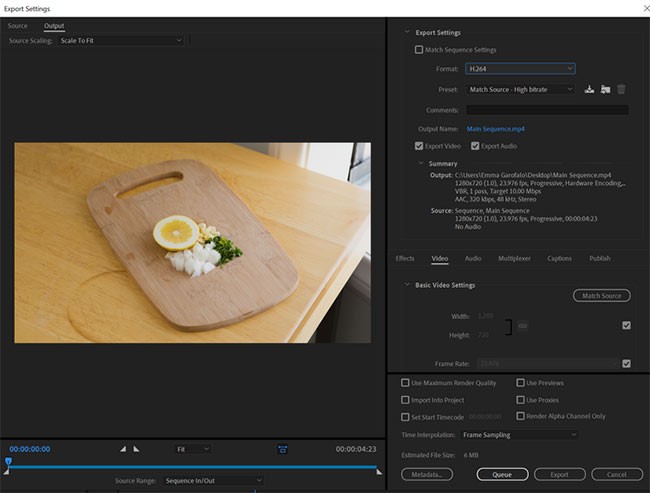
少し複雑な方法ですが、Adobe Premiereを使えばMOVファイルをMP4に変換できます。基本的には、1つのクリップからなるシーケンスを作成し、それをMP4として書き出します。動画ファイルを見つけてタイムラインに配置し、H.264として書き出します。
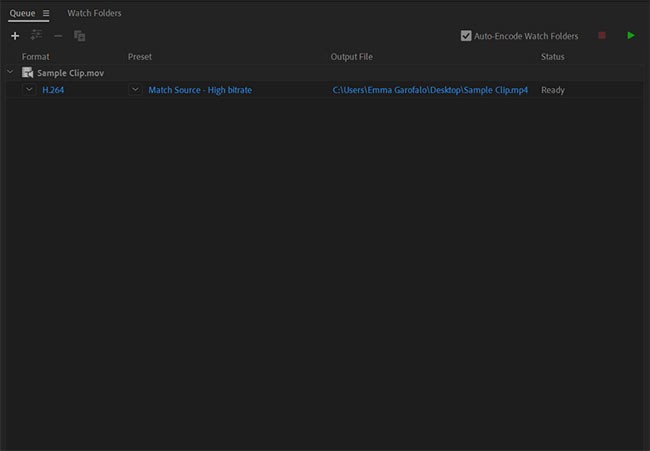
ここではMedia Encoderの方がより賢明な選択肢です。このツールは、バッチファイル変換用に作られています。キューの一番上にあるプラス記号をクリックして、クリップをインポートします。出力先コンテナとしてH.264を選択し、保存先フォルダを選択して再生ボタンを押すだけで変換が始まります。MOVからMP4へのバッチ変換には、Media Encoderを強くお勧めします。
PremiereやMedia Encoderを使ってビデオファイルをエクスポートしたことがあるなら、このプロセスがどのように機能するかはよくご存知でしょう。ここでも特に違いはありません。
3. iMovie
iMovieはPremiereと同じようにビデオファイルを変換できます。MOVファイルをインポートし、タイムラインに追加して、MP4としてエクスポートするだけです。
AVID、Final Cut など、ほぼすべてのタイプのビデオ編集アプリケーションをこの方法で使用できます。ビデオ プログラムが MOV ファイルで動作できる場合は、MP4 形式で出力することもできる可能性があります。
4. VLCメディアプレーヤー
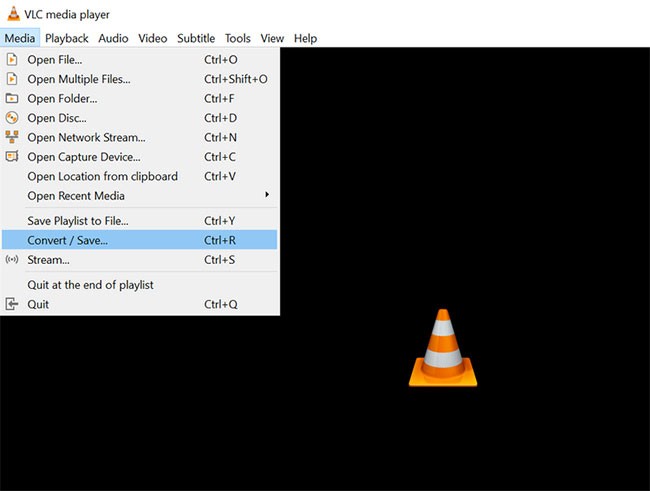
VLCメディアプレーヤーにできないことなんてあるでしょうか?みんなのお気に入りであるこのプレーヤーは、ビデオファイルをMOVからMP4に変換することさえできます。
「メディア」ドロップダウンメニューから「変換/ストリーミング」を選択します。動画ファイルをアップロードし、出力プロファイル(MOVからMP4など)を選択します。「ファイルとして保存」をクリックすると、動画の変換が開始されます。
最後に、QuickTimeアプリケーション自体について見ていきましょう。QuickTimeを使ってMOVをMP4に変換できますが、Pro版のみとなります。QuickTimeの無料版でもある程度動画ファイルを変換できますが、実際にはファイルの品質を変更するオプションしかなく、コンテナ自体を変更するオプションはありません。
QuickTime Pro を使用してビデオを MP4 に変換するには、ビデオ ファイルを読み込み、[エクスポート形式] ドロップダウンメニューの適切な出力オプションを使用してアプリケーションからエクスポートします。
iPhoneでMOV動画を、より互換性の高いMP4形式に変換する簡単で無料の方法をご紹介します。詳しい手順は、 「iPhoneでMOVファイルをMP4に無料で変換する方法」の記事をご覧ください。
正しい選択が見つかることを祈ります!
VPNとは何か、そのメリットとデメリットは何でしょうか?WebTech360と一緒に、VPNの定義、そしてこのモデルとシステムを仕事にどのように適用するかについて考えてみましょう。
Windows セキュリティは、基本的なウイルス対策だけにとどまりません。フィッシング詐欺の防止、ランサムウェアのブロック、悪意のあるアプリの実行防止など、様々な機能を備えています。しかし、これらの機能はメニューの階層構造に隠れているため、見つけにくいのが現状です。
一度学んで実際に試してみると、暗号化は驚くほど使いやすく、日常生活に非常に実用的であることがわかります。
以下の記事では、Windows 7で削除されたデータを復元するためのサポートツールRecuva Portableの基本操作をご紹介します。Recuva Portableを使えば、USBメモリにデータを保存し、必要な時にいつでも使用できます。このツールはコンパクトでシンプルで使いやすく、以下のような機能を備えています。
CCleaner はわずか数分で重複ファイルをスキャンし、どのファイルを安全に削除できるかを判断できるようにします。
Windows 11 でダウンロード フォルダーを C ドライブから別のドライブに移動すると、C ドライブの容量が削減され、コンピューターの動作がスムーズになります。
これは、Microsoft ではなく独自のスケジュールで更新が行われるように、システムを強化および調整する方法です。
Windows ファイルエクスプローラーには、ファイルの表示方法を変更するためのオプションが多数用意されています。しかし、システムのセキュリティにとって非常に重要なオプションが、デフォルトで無効になっていることをご存知ない方もいるかもしれません。
適切なツールを使用すれば、システムをスキャンして、システムに潜んでいる可能性のあるスパイウェア、アドウェア、その他の悪意のあるプログラムを削除できます。
以下は、新しいコンピュータをインストールするときに推奨されるソフトウェアのリストです。これにより、コンピュータに最も必要な最適なアプリケーションを選択できます。
フラッシュドライブにオペレーティングシステム全体を保存しておくと、特にノートパソコンをお持ちでない場合、非常に便利です。しかし、この機能はLinuxディストリビューションに限ったものではありません。Windowsインストールのクローン作成に挑戦してみましょう。
これらのサービスのいくつかをオフにすると、日常の使用に影響を与えずに、バッテリー寿命を大幅に節約できます。
Ctrl + Z は、Windows で非常によく使われるキーの組み合わせです。基本的に、Ctrl + Z を使用すると、Windows のすべての領域で操作を元に戻すことができます。
短縮URLは長いリンクを簡潔にするのに便利ですが、実際のリンク先を隠すことにもなります。マルウェアやフィッシング詐欺を回避したいのであれば、盲目的にリンクをクリックするのは賢明ではありません。
長い待ち時間の後、Windows 11 の最初のメジャー アップデートが正式にリリースされました。
VPNとは何か、そのメリットとデメリットは何でしょうか?WebTech360と一緒に、VPNの定義、そしてこのモデルとシステムを仕事にどのように適用するかについて考えてみましょう。
Windows セキュリティは、基本的なウイルス対策だけにとどまりません。フィッシング詐欺の防止、ランサムウェアのブロック、悪意のあるアプリの実行防止など、様々な機能を備えています。しかし、これらの機能はメニューの階層構造に隠れているため、見つけにくいのが現状です。
一度学んで実際に試してみると、暗号化は驚くほど使いやすく、日常生活に非常に実用的であることがわかります。
以下の記事では、Windows 7で削除されたデータを復元するためのサポートツールRecuva Portableの基本操作をご紹介します。Recuva Portableを使えば、USBメモリにデータを保存し、必要な時にいつでも使用できます。このツールはコンパクトでシンプルで使いやすく、以下のような機能を備えています。
CCleaner はわずか数分で重複ファイルをスキャンし、どのファイルを安全に削除できるかを判断できるようにします。
Windows 11 でダウンロード フォルダーを C ドライブから別のドライブに移動すると、C ドライブの容量が削減され、コンピューターの動作がスムーズになります。
これは、Microsoft ではなく独自のスケジュールで更新が行われるように、システムを強化および調整する方法です。
Windows ファイルエクスプローラーには、ファイルの表示方法を変更するためのオプションが多数用意されています。しかし、システムのセキュリティにとって非常に重要なオプションが、デフォルトで無効になっていることをご存知ない方もいるかもしれません。
適切なツールを使用すれば、システムをスキャンして、システムに潜んでいる可能性のあるスパイウェア、アドウェア、その他の悪意のあるプログラムを削除できます。
以下は、新しいコンピュータをインストールするときに推奨されるソフトウェアのリストです。これにより、コンピュータに最も必要な最適なアプリケーションを選択できます。
フラッシュドライブにオペレーティングシステム全体を保存しておくと、特にノートパソコンをお持ちでない場合、非常に便利です。しかし、この機能はLinuxディストリビューションに限ったものではありません。Windowsインストールのクローン作成に挑戦してみましょう。
これらのサービスのいくつかをオフにすると、日常の使用に影響を与えずに、バッテリー寿命を大幅に節約できます。
Ctrl + Z は、Windows で非常によく使われるキーの組み合わせです。基本的に、Ctrl + Z を使用すると、Windows のすべての領域で操作を元に戻すことができます。
短縮URLは長いリンクを簡潔にするのに便利ですが、実際のリンク先を隠すことにもなります。マルウェアやフィッシング詐欺を回避したいのであれば、盲目的にリンクをクリックするのは賢明ではありません。
長い待ち時間の後、Windows 11 の最初のメジャー アップデートが正式にリリースされました。













